你是不是也有过这样的经历:在Skype上和好友畅聊一通,发现某个重要信息或者想要保存的对话内容?别急,今天就来教你怎么把Skype的会话打印出来,让你的聊天记录不再只是屏幕上的文字,而是实实在在的纸张哦!
一、准备阶段:检查打印设备
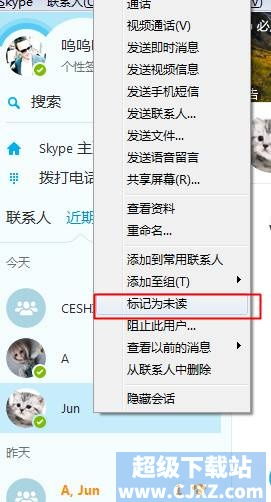
首先,你得确保你的电脑连接了打印机,并且打印机已经安装了相应的驱动程序。如果打印机是无线连接的,记得检查无线网络是否正常连接。一切就绪后,我们就可以开始打印会话了。
二、打开Skype会话

1. 打开Skype软件,找到你想要打印会话的好友,点击他们的头像进入聊天界面。
2. 在聊天界面,你可以看到所有的聊天记录。为了方便打印,你可以选择将聊天记录滚动到最底部,这样就可以看到最新的对话内容。
三、复制聊天内容
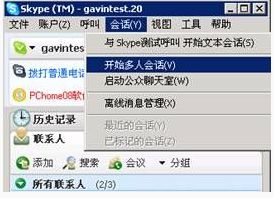
1. 在聊天记录中,选中你想要打印的部分。你可以使用鼠标拖动来选择整个对话,或者使用键盘的Ctrl+C(Windows)或Cmd+C(Mac)来复制。
2. 复制完成后,关闭聊天窗口。
四、创建打印文档
1. 打开一个新的Word文档(Windows)或Pages文档(Mac)。
2. 在文档中粘贴你刚才复制的聊天内容。你可以使用Ctrl+V(Windows)或Cmd+V(Mac)来粘贴。
3. 确保聊天内容在文档中整齐排列,没有乱码或格式错误。
五、调整打印设置
1. 点击Word文档或Pages文档的“文件”菜单,选择“打印”。
2. 在打印设置窗口中,选择你的打印机,并设置打印范围(全部或部分页面)。
3. 如果你想要调整打印的页面大小或方向,可以在“设置”选项中找到相应的选项进行修改。
4. 点击“打印”按钮,打印机就会开始工作啦!
六、注意事项
1. 在打印之前,建议你检查一下打印出来的文档是否清晰可读。如果发现字体太小或打印效果不佳,可以尝试调整打印机的分辨率或打印质量设置。
2. 如果你的聊天记录非常长,可能需要分多次打印。在打印设置中,你可以选择打印当前页面或所有页面。
3. 如果你想要打印彩色聊天记录,确保你的打印机支持彩色打印。
通过以上步骤,你就可以轻松地将Skype的会话打印出来啦!无论是为了保存重要信息,还是为了重温美好的回忆,打印聊天记录都是一个不错的选择。快来试试吧,让你的聊天记录从屏幕跃然纸上!
